1、首先我们打开dreamweaver,找到最上方菜单中的站点,单击它会弹出一个菜单,点击里面的新建站点。


2、弹出新建站点的窗口我们可以看到左侧是站点属性菜单,我们先命名自己的站点名称,并选择我们要保存的本地地址。

3、然后我们在左侧选择服务器选项,并点击右侧的小加号,在弹出的窗口中我们看到要求我尺攵跋赈们输入FTP地址、账号、和密码,输入后我们点击测试提示我们链接web服务器成功那么我们的本地连接服务器的站点就算搭建完成了。点击确定并点击两次保存。

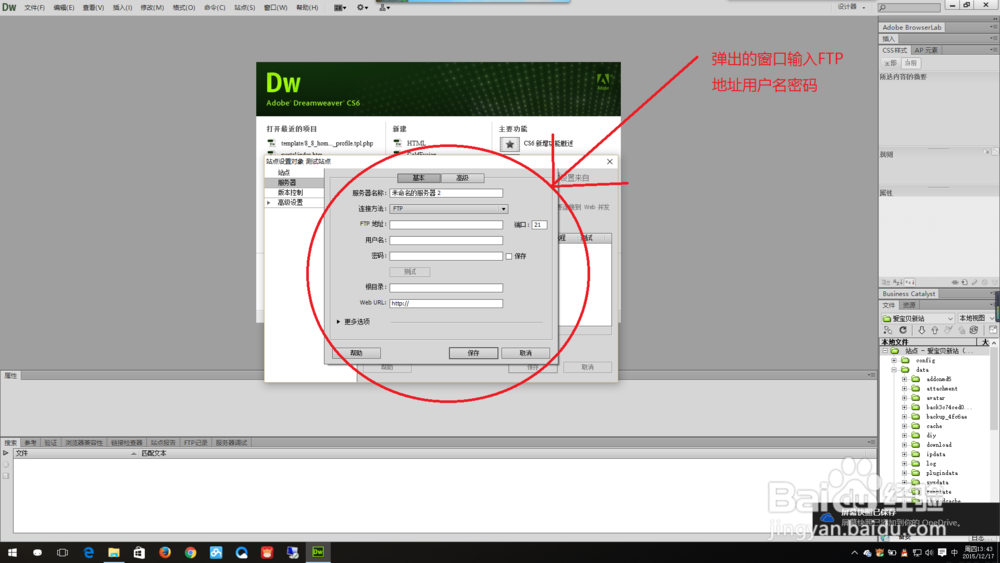

4、我们测试一下本地站点是否能够上传到FTP,首先我们在右侧目录的地方点击右键新建文件,新建一个html文件并命名为index.html。

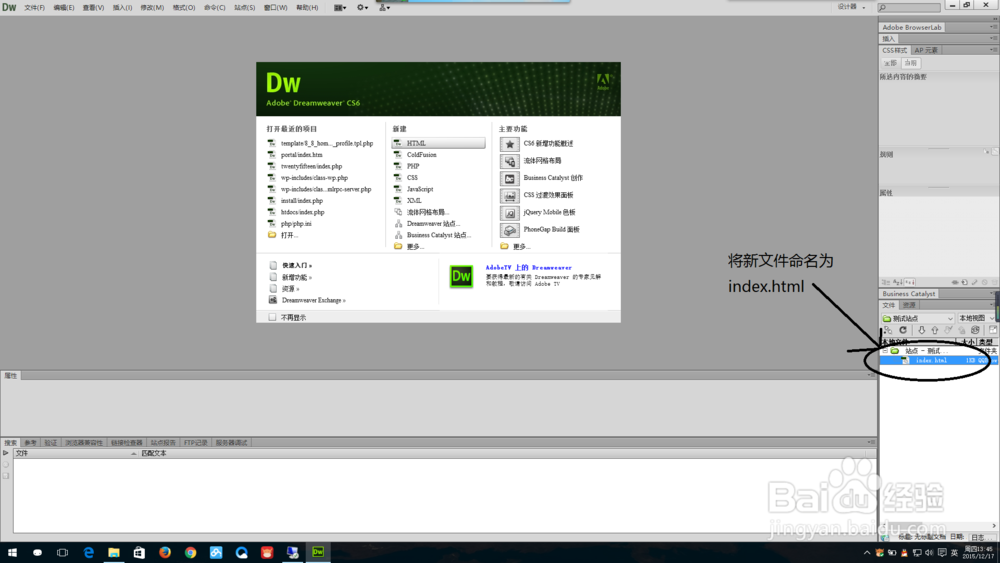
5、双击新建的index文件输入我们测试的内容如图,弹出的页面中弹出我们的测试页面的期望内容本地测试就成功了。

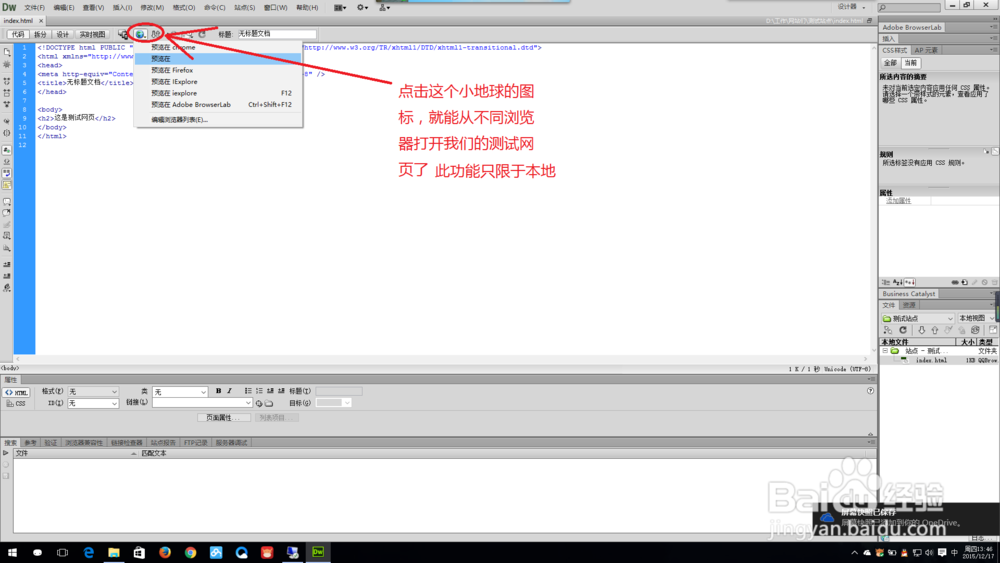

6、接下来我们将网页上传到FTP测试一下,对着index.html文件右键上传,上传成功后我们在浏览器中输入我们的域名xxx.xx/index.html进行测试当看到和第五步一样的页面就表明我们的FTP链接成功,希望能够帮到大家。


